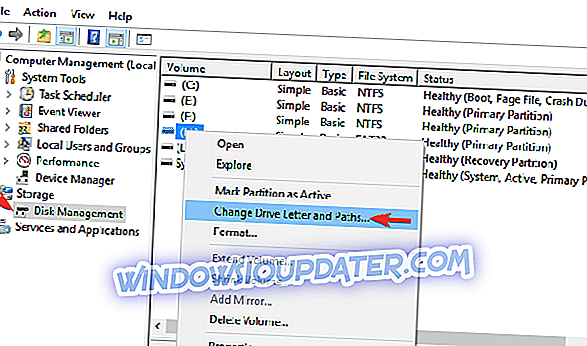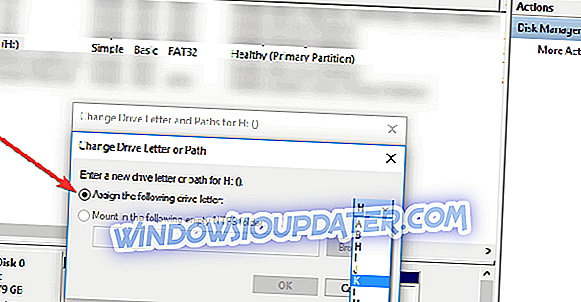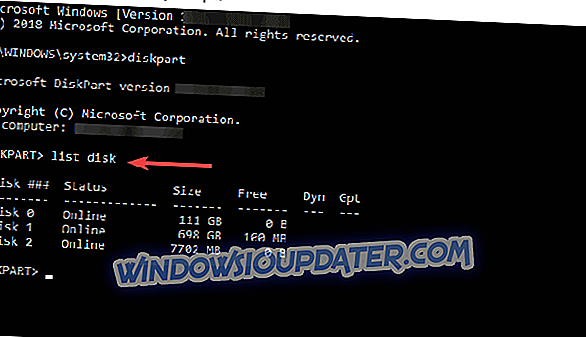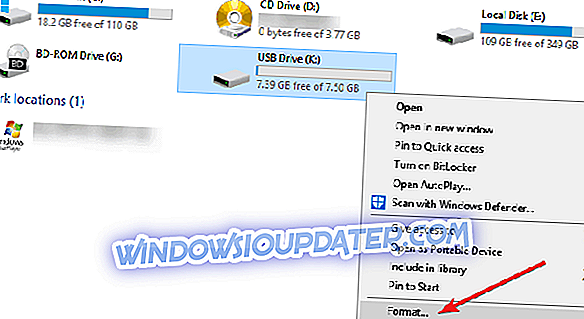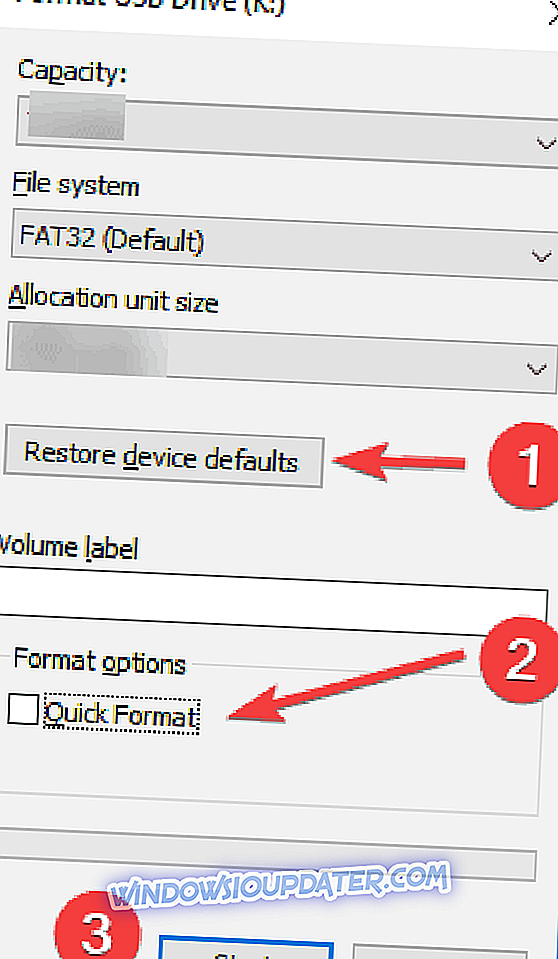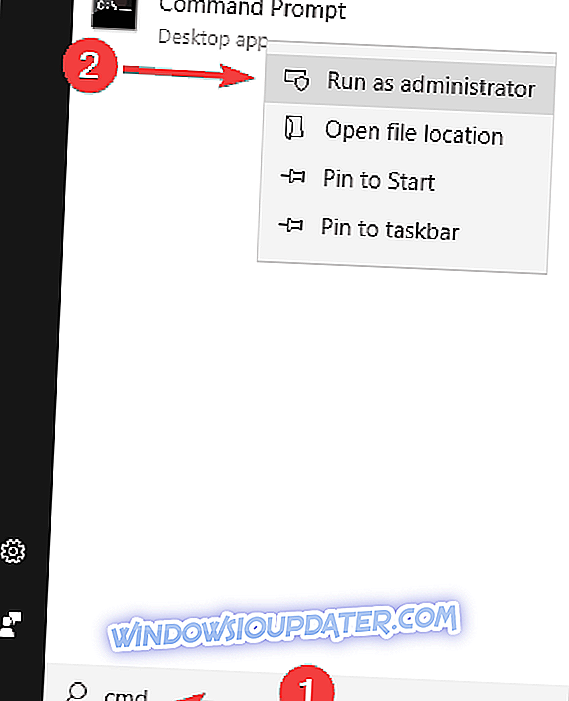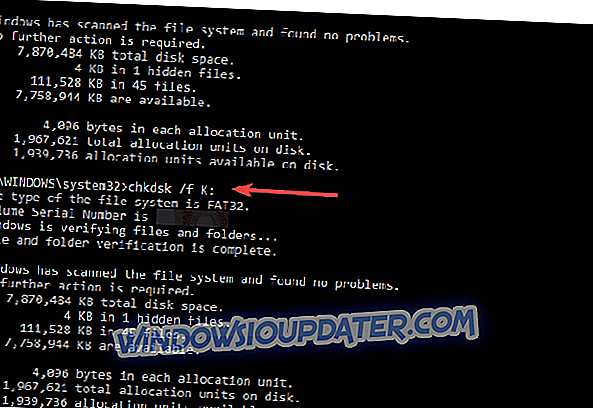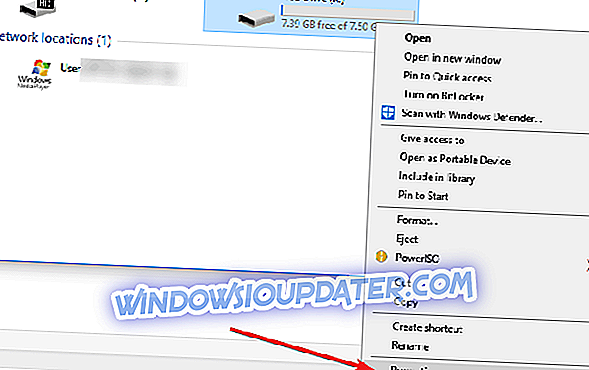अगर आपका किंग्स्टन पेन ड्राइव दूषित हो गया तो क्या करें
- एक और USB पोर्ट आज़माएं
- अपने पेन ड्राइव को दूसरे पीसी पर इस्तेमाल करने की कोशिश करें
- ड्राइव अक्षर बदलें
- CHKDSK कमांड का उपयोग करें
- कॉमन प्रॉम्प्ट का उपयोग करें
- विन्डोज़ एक्सप्लोरर
- बुरे क्षेत्रों को हटा दें
- स्वरूपण के बिना मरम्मत
- ड्राइवरों को पुनर्स्थापित करें
पेन ड्राइव एक पोर्टेबल स्टोरेज स्पेस डिवाइस है जो आपकी स्टोरेज आवश्यकताओं का ध्यान रखने में सक्षम है। पीछे के दिनों में, ये उपकरण सौ मेगाबाइट से अधिक की क्षमता रखने में सक्षम नहीं थे, लेकिन अब, क्योंकि तकनीक अधिक से अधिक जटिल हो गई है, एक पेन ड्राइव आसानी से 120 जीबी और इससे भी अधिक स्टोर कर सकती है।
किंग्स्टन फ्लैश मेमोरी के सबसे बड़े आपूर्तिकर्ता में से एक है क्योंकि वे सस्ती, उच्च क्षमता और पूरी तरह से पोर्टेबल हैं। हालाँकि, आपका किंगस्टोन फ्लैश ड्राइव दूषित हो सकता है। यदि आप इस स्थिति से निपट रहे हैं, तो अपनी समस्या को ठीक करने के लिए नीचे बताए गए विभिन्न तरीकों में से एक का प्रयास करें।
भ्रष्ट किंग्स्टन पेन ड्राइव मुद्दों को ठीक करने के लिए कदम
Solution1: दूसरे USB पोर्ट का प्रयास करें
यह संभव हो सकता है कि USB पोर्ट स्वयं क्षतिग्रस्त हो या आपके दूषित किंग्स्टन पेन ड्राइव के लिए कुछ सॉफ़्टवेयर समस्या को दोषी ठहराया जाए। इसलिए, यदि आप बार-बार अपने किंग्स्टन पेन ड्राइव को अपने कंप्यूटर पर एक एकल यूएसबी पोर्ट से कनेक्ट करने का प्रयास करते हैं, तो एक अच्छा सुझाव अन्य यूएसबी पोर्ट के लिए भी प्रयास करना है।
समाधान 2: दूसरे पीसी पर फ्लैश ड्राइव का उपयोग करने का प्रयास करें

हो सकता है कि समस्या विशेष रूप से आपके पीसी पर हो, और यही कारण है कि आपको अपने किंग्स्टन पेन ड्राइव को चलाने में परेशानी हो रही है। अपने पेन ड्राइव को दूसरे कंप्यूटर से जोड़ने का प्रयास करें। उम्मीद है, यह काम कर सकता है, और आप इससे अपने डेटा का बैकअप ले पाएंगे।
समाधान 3: ड्राइव अक्षर बदलें
कभी-कभी आपका कंप्यूटर आपके Kingstone पेन ड्राइव को ड्राइव अक्षर (जैसे C, D, E) असाइन करने में असमर्थ होता है। इस कारण से, उस पर मौजूद फ़ाइलों तक नहीं पहुँचा जा सकता है। इस समस्या को हल करने के लिए, आप अपने डिवाइस पर ड्राइव अक्षर असाइन कर सकते हैं। यहाँ सही ड्राइव अक्षर असाइन करके दूषित पेन ड्राइव या मेमोरी कार्ड को ठीक करने के सरल उपाय दिए गए हैं:
- अपने किंगस्टोन पेन ड्राइव को अपने कंप्यूटर से कनेक्ट करें।
- इस पीसी पर राइट-क्लिक करें
- ड्रॉप-डाउन मेनू में प्रबंधित करें पर क्लिक करें
- बाईं ओर डिस्क प्रबंधन पर क्लिक करें और कुछ सेकंड प्रतीक्षा करें ताकि विंडोज वर्चुअल डिस्क सेवा को लोड कर सके।
- अपने Kingstone पेन ड्राइव पर राइट-क्लिक करें और Change Drive Letter and Paths पर क्लिक करें
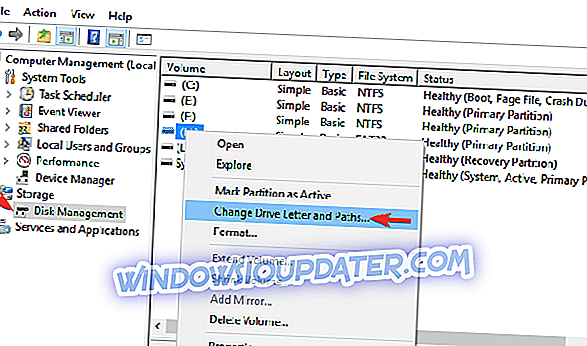
- ड्राइव अक्षर पर क्लिक करें और बदलें पर क्लिक करें
- ड्रॉप-डाउन सूची से ड्राइव अक्षर का चयन करें। ओके पर क्लिक करें।
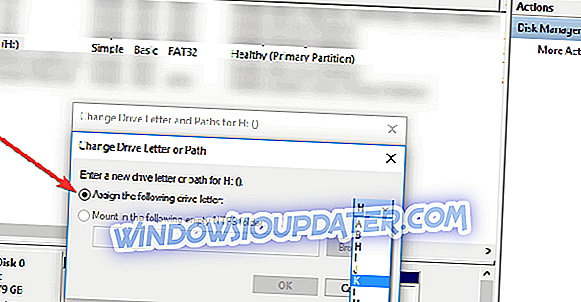
समाधान 4: CHKDSK कमांड का उपयोग करें
वैकल्पिक रूप से, आपके दूषित किंग्स्टन पेन ड्राइव को ठीक करने का एक अच्छा उपाय CHKDSK कमांड को चलाना है। ऐसा करने के लिए, नीचे दिए गए चरणों का पालन करें:
- अपने भ्रष्ट किंग्स्टन पेन ड्राइव को अपने कंप्यूटर से कनेक्ट करें
- व्यवस्थापक मोड में CMD खोलें - प्रारंभ बटन पर राइट क्लिक करें और कमांड प्रॉम्प्ट (व्यवस्थापन) पर क्लिक करें
- अब निम्न कमांड टाइप करें: chkdsk / X / f K: या chkdsk K: / f और एंटर दबाएं । यहां आपको K: ड्राइव को अपने दूषित पेन ड्राइव से बदलने की आवश्यकता है
बस प्रक्रिया पूरी होने तक प्रतीक्षा करें और फिर आपको अपने किंग्स्टन पेन ड्राइव को नए के रूप में काम करना चाहिए।
समाधान 5: कमांड प्रॉम्प्ट में डिस्कपार्ट का उपयोग करें
CMD कमांड जिसे कमांड प्रॉम्प्ट के रूप में भी जाना जाता है, भ्रष्ट पेन ड्राइव को ठीक करने के लिए उच्च रेटेड और सफल समाधान में से एक है। इस आदेश का उपयोग करने के लिए, कृपया नीचे दिए गए चरणों का पालन करें:
- अपने कंप्यूटर पर अपने दूषित पेन ड्राइव को कनेक्ट करें
- व्यवस्थापक मोड में CMD खोलें - प्रारंभ बटन पर राइट क्लिक करें और कमांड प्रॉम्प्ट (व्यवस्थापन) पर क्लिक करें
- डिस्कपार्ट टाइप करें और एंटर दबाएं
- सूची डिस्क और हिट बटन टाइप करें
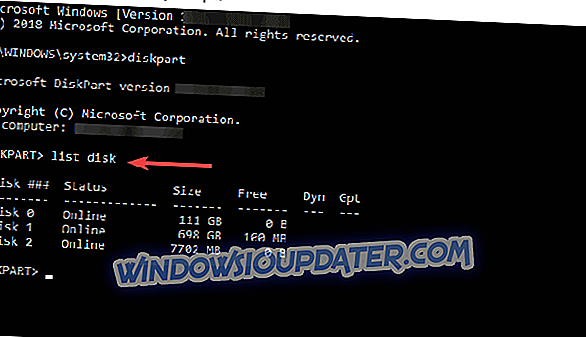
- अब अपने डिस्क के नंबर के बाद सेलेक्ट डिस्क को टाइप करें और एंटर दबाएं
- क्लीन टाइप करें और एंटर बटन दबाएँ
- इसके बाद, Enter द्वारा पीछा विभाजन प्राथमिक बनाएँ
- बाद में, सक्रिय टाइप करें और Enter दबाएँ इसके बाद सेलेक्ट पार्टीशन 1 चुनें
- फॉर्मेट fs = fat32 टाइप करें और एंटर बटन दबाएँ।
समाधान 6: विंडोज एक्सप्लोरर
एक और समाधान जो आप कोशिश कर सकते हैं वह है विंडोज एक्सप्लोरर का उपयोग करना क्योंकि यह आपके कंप्यूटर से कनेक्टेड स्टोरेज मीडिया को सुधारने के लिए सबसे अधिक इस्तेमाल की जाने वाली प्रक्रिया है:
- इस पीसी को खोलें
- अपने दूषित किंगस्टोन ड्राइव पेन पर राइट क्लिक करें
- ड्रॉप-डाउन मेनू में प्रारूप पर क्लिक करें
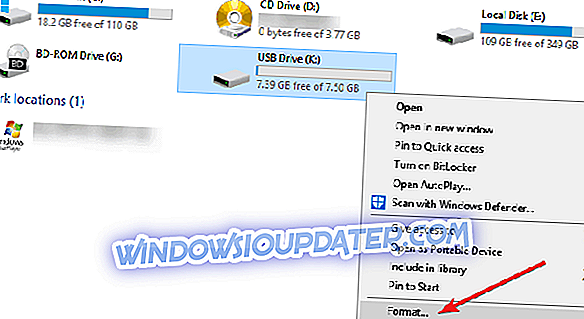
- बाद में, पॉपअप विंडो में डिवाइस डिफॉल्ट्स को पुनर्स्थापित करें पर क्लिक करें
- प्रारूप प्रक्रिया शुरू करने के लिए प्रारंभ पर क्लिक करें । यदि आप कंप्यूटर को त्रुटियों के लिए पेन ड्राइव को गहराई से स्कैन करना चाहते हैं तो आप त्वरित प्रारूप विकल्प को अनचेक कर सकते हैं लेकिन इसमें समय लगेगा। हमारा सुझाव है कि आप इसे अनचेक करें, यदि आप पहले प्रयास में असफल होते हैं।
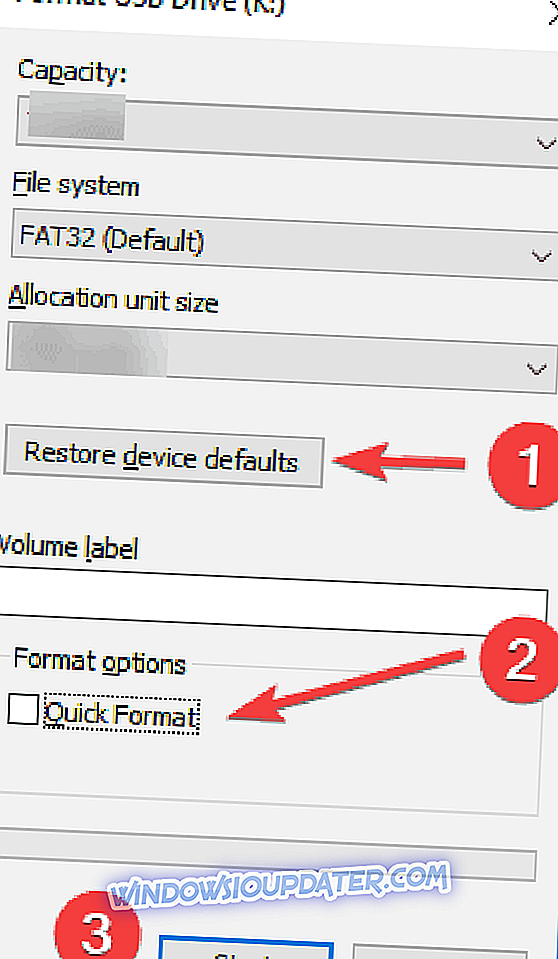
- अगले संवाद बॉक्स में ओके पर क्लिक करें जो आपको चेतावनी देगा कि डेटा खो जाएगा
समाधान 7: बुरे क्षेत्रों को निकालें
हमारे भंडारण उपकरण विभिन्न क्षेत्रों में डेटा संग्रहीत करते हैं। विभिन्न कारणों के कारण, ये क्षेत्र अनुपयोगी हो जाते हैं, जो खराब क्षेत्रों को जन्म देते हैं। चेक डिस्क का उपयोग आपके कनेक्टेड पेन ड्राइव पर त्रुटि जांच ऑपरेशन करने के लिए किया जाता है:
- व्यवस्थापक मोड में CMD खोलें - प्रारंभ बटन पर राइट क्लिक करें और कमांड प्रॉम्प्ट (व्यवस्थापन) पर क्लिक करें
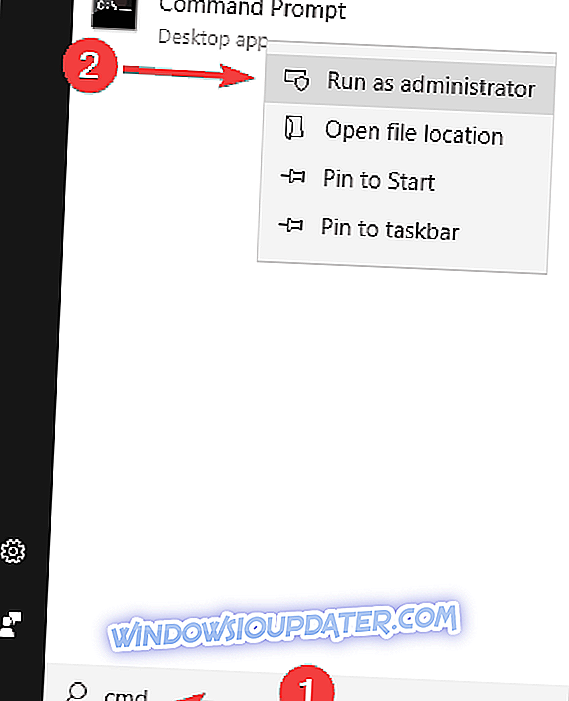
- कमांड किंग्स्क K टाइप करें : यह जांचने के लिए कि क्या आपके किंग्स्टन पेन ड्राइव पर कोई त्रुटि है। यहाँ, K आपके पेन ड्राइव को दिया गया ड्राइव अक्षर है।
- डिस्क पर मौजूद त्रुटियों को ठीक करने के लिए, chkdsk / f K टाइप करें :
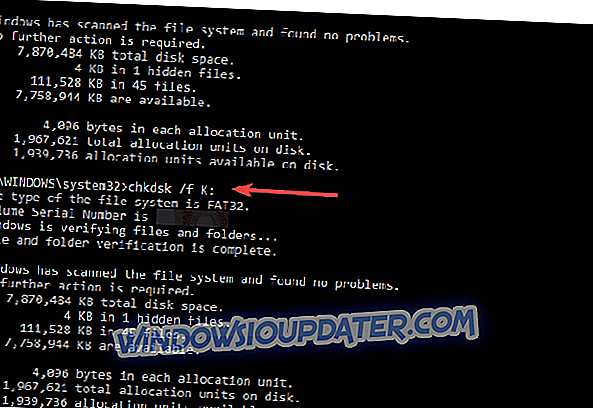
- खराब क्षेत्रों को खोजने और निकालने के लिए chkdsk / f / RK:
यह चेक डिस्क उपयोगिता अब आपके पेन ड्राइव पर मौजूद किसी भी सॉफ्ट बैड सेक्टर की मरम्मत करेगी। मरम्मत की प्रक्रिया पूरी होने के बाद अपने कंप्यूटर को पुनरारंभ करें।
समाधान 8: स्वरूपण के बिना दूषित पेन ड्राइव की मरम्मत करें
अगला, अपने डेटा को फ़ॉर्मेट और बचाव के बिना अपने क्षतिग्रस्त किंग्स्टन पेन की मरम्मत के लिए निम्न चरणों का प्रयास करें:
- पेन ड्राइव को अपने सिस्टम के USB पोर्ट में डालें
- इस पीसी पर जाएं और इसके गुण खोलने के लिए किंग्स्टन पेन ड्राइव पर राइट क्लिक करें
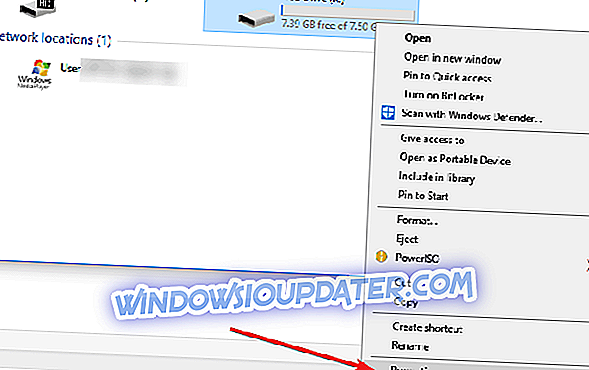
- टूल्स टैब पर क्लिक करें और फिर चेक बटन पर क्लिक करें। बाद में, स्कैन प्रक्रिया को पूरा होने दें
- किंग्स्टन पेन ड्राइव के आइकन पर राइट-क्लिक करें और इजेक्ट पर क्लिक करें। फिर यूएसबी पोर्ट से पेन ड्राइव को हटा दें।
समाधान 9: ड्राइवरों को पुनर्स्थापित करें
ऐसे समय होते हैं जब आपके पेन ड्राइव को चलाने वाले ड्राइवर दूषित हो जाते हैं। अपने ड्राइवरों की समस्याओं को ठीक करने के लिए, आपको किंग्स्टन पेन ड्राइव के विशेष मॉडल को जानने की आवश्यकता होगी जिसके साथ आपको समस्याएँ हो रही हैं। आपके पास विवरण होने के बाद आप अपने ड्राइवरों के लिए किंग्स्टन वेबसाइट खोज सकते हैं और यदि उपलब्ध है तो इन ड्राइवरों को डाउनलोड और इंस्टॉल करें।
सब के सब, टी टोपी है कि आप अपने भ्रष्ट किंग्स्टन पेन ड्राइव को कैसे ठीक कर सकते हैं। यदि आपने अन्य तरीकों की कोशिश की है जो आपको इस समस्या को हल करने में मदद करते हैं, तो हमें बहुत खुशी होगी यदि आपने नीचे दिए गए टिप्पणी अनुभाग में हमारे साथ उस अनुभव को साझा किया।